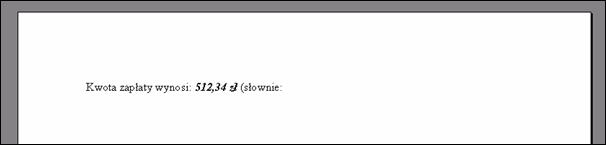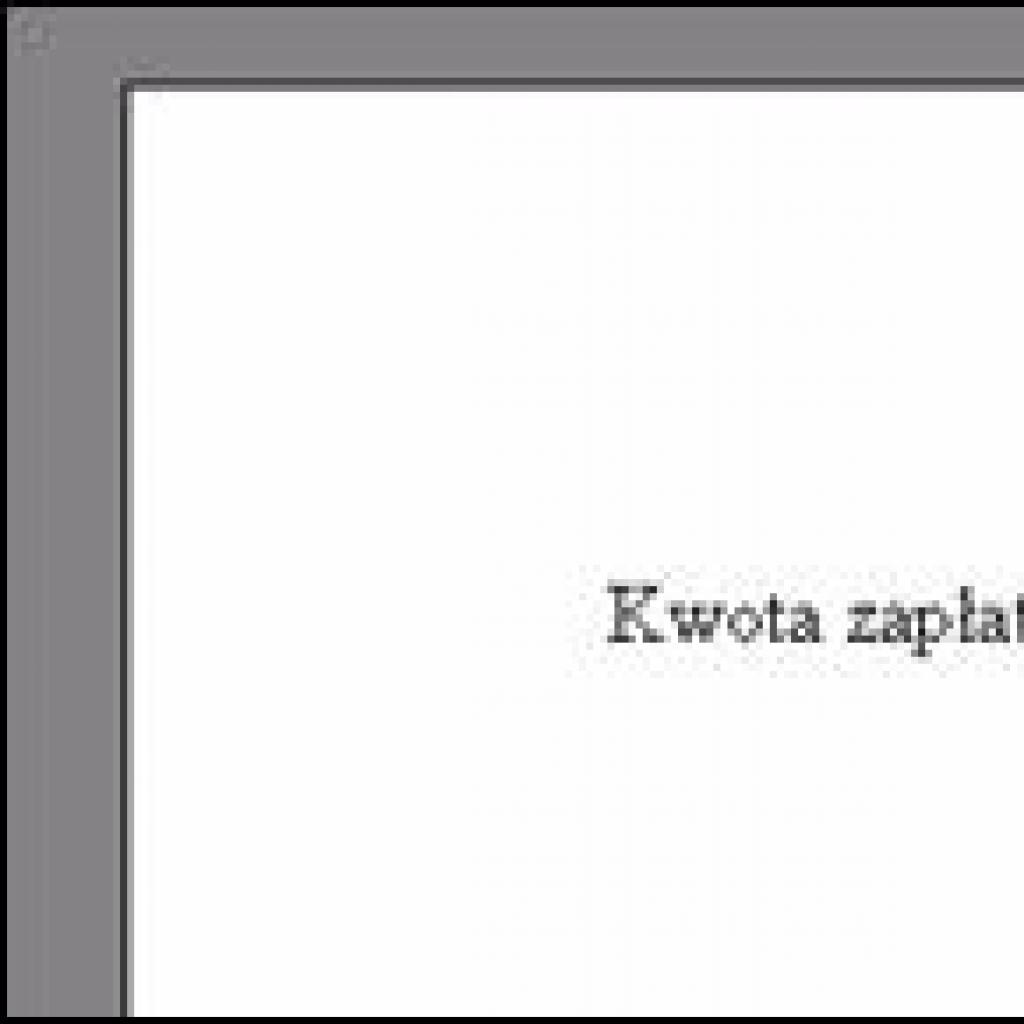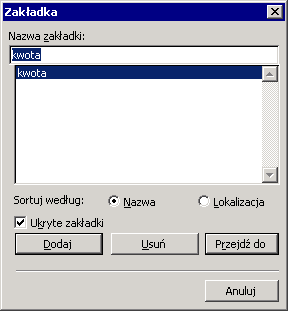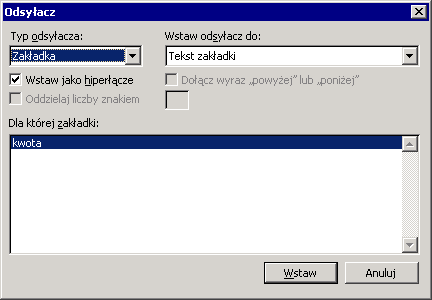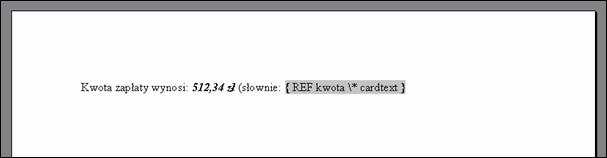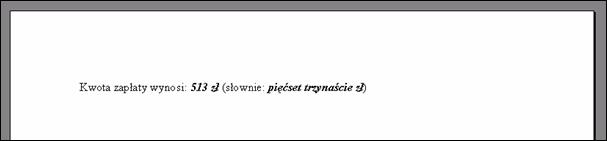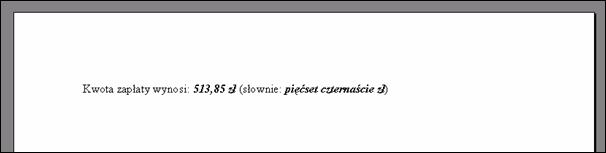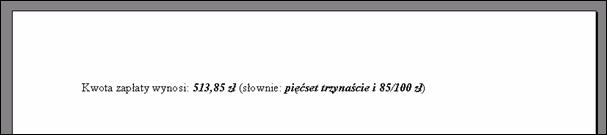W dokumencie Worda masz wpisaną kwotę. Chciałbyś, aby obok ta kwota była powtórzona w formie słownej. Poniżej pokażemy Ci, w jaki sposób to uczynić.
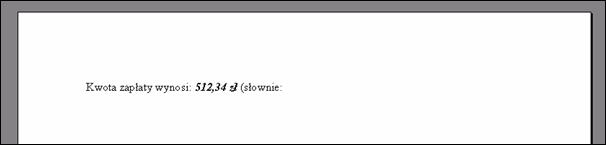 Rys. 1. Dokument Worda z wpisaną kwotą zapłaty
Rys. 1. Dokument Worda z wpisaną kwotą zapłaty Kwotę słownie w dokumencie Worda można wstawić do dokumentu za pomocą pola przełącznika * cardtext. Aby wstawić w dokumencie kwotę słownie:
1. Zaznacz tekst z kwotą w postaci cyfrowej i wybierz polecenie menu Wstaw -> Zakładka.
2. Pojawi się okno dialogowe Zakładka. W polu Nazwa zakładki wpisz tekst, jaki chcesz skojarzyć z tą kwotą, np. kwota, i naciśnij przycisk Dodaj.
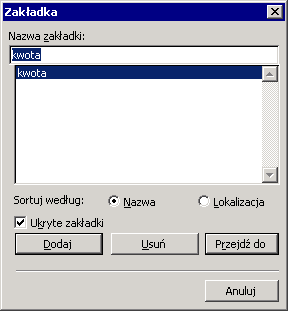
Rys. 2. Tworzenie nowej zakładki *Uwaga*
Jeśli będziesz modyfikował później tekst zakładki, to może ona już nie zawierać wszystkich cyfr, jakie wprowadzisz później. Aby uniknąć takiego zachowania, przy zaznaczeniu tekstu zakładki zaznacz spację przed pierwszą cyfrą i kawałek tekstu znajdujący się za kwotą. Pamiętaj tylko, aby nie zaznaczać żadnych znaków oprócz spacji przed pierwszą cyfrą, ponieważ spowoduje to nieprawidłowe przeliczanie pola. Tekst znajdujący się za ostatnią cyfrą będzie pomijany przy obliczaniu pól, dlatego nie ma on takiego znaczenia.
*Koniec uwagi*
3. Kliknij w miejscu, w którym ma być wstawiona kwota w postaci słownej, i wybierz polecenie menu Wstaw -> Odwołanie -> Odsyłacz.
4. Pojawi się okno dialogowe Odsyłacz. W polu Typ odsyłacza wybierz Zakładka.
5. W polu Wstaw odsyłacz do wybierz Tekst zakładki.
6. Na liście zakładek wybierz poprzednio utworzoną zakładkę i naciśnij przycisk Wstaw.
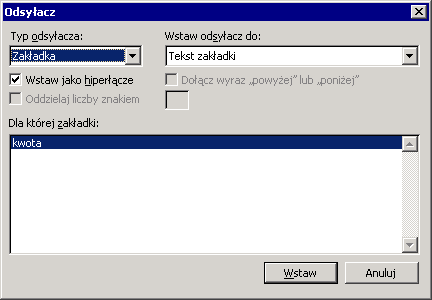
Rys. 3. Wstawianie odsyłacza do tekstu zakładki
7. Naciśnij przycisk Zamknij, aby zamknąć okno Odsyłacz.
8. Zaznacz tekst, który przed chwilą został wstawiony przez Worda w formie odsyłacza i naciśnij równocześnie klawisze Shift i F9.
9. Pojawi się kod pola. Zmodyfikuj kod pola, wstawiając na końcu przełącznik * cardtext.
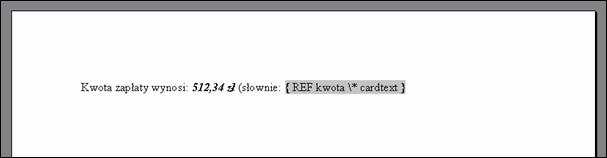 Rys. 4. Zmodyfikowany kod pola odsyłacza
Rys. 4. Zmodyfikowany kod pola odsyłacza 10. Zaznacz ponownie całe pole odsyłacza i naciśnij równocześnie klawisze Shift i F9, aby wyjść z trybu edycji pola.
11. Mając zaznaczone pole, naciśnij klawisz F9, aby przeliczyć pole.
*Uwaga*
Pola w Wordzie nie są automatycznie przeliczane po każdej zmianie tekstu w dokumencie. Pola są aktualizowane tylko przy otwieraniu dokumentu. Możesz dodatkowo wymusić przeliczanie pól przed wydrukiem przez wybranie polecenia menu Narzędzia -> Opcje i zaznaczenie opcji Aktualizacja pól w zakładce Drukowanie. Ręczne aktualizowanie polega na zaznaczeniu pola i naciśnięciu klawisza F9.
*Koniec uwagi*
Po wykonaniu tych czynności w miejscu wstawienia pola odsyłacza pojawi się kwota do zapłaty w formie słownej.
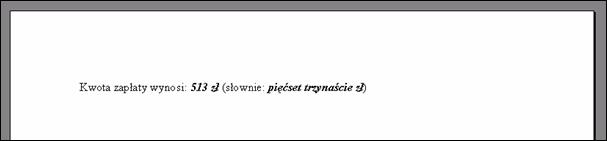
Rys. 5. Widok dokumentu po sformatowaniu tekstu pola i wstawieniu tekstu określającego walutę
*Wskazówka*
Możesz również w ten sam sposób używać liczebników porządkowych zamiast liczebników głównych, przez wpisanie przełącznika * ordtext zamiast przełącznika * cardtext.
*Koniec wskazówki*
Wstawianie kwot w postaci słownej z uwzględnieniem groszy
W przypadku gdy kwota w postaci cyfrowej zawiera grosze, kwota w postaci słownej może pokazywać nieprawidłowe wyniki, ponieważ kwota jest zaokrąglona do najbliższej liczby całkowitej.
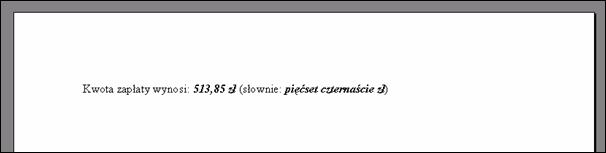
Rys. 6. Nieprawidłowy wynik po wprowadzeniu kwoty zawierającej grosze
W przypadku gdy kwota, która ma być przedstawiana w postaci słownej, zawiera również grosze, musisz użyć przełącznika * dollartext. W tym celu:
1. Kliknij w środku pola i naciśnij równocześnie klawisze Shift i F9, aby przełączyć w tryb edycji kodu pola.
2. Zamiast przełącznika * cardtext wpisz przełącznik * dollartext.
3. Zaznacz pole i naciśnij klawisz F9, aby zaktualizować wartość pola.
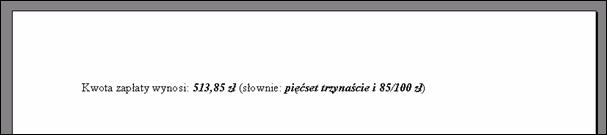 Rys. 7. Widok pola po zastosowaniu przełącznika * dollartext
Rys. 7. Widok pola po zastosowaniu przełącznika * dollartext W jednym z następnych e-letterów pokażemy Ci, w jaki sposób przedstawić w postaci słownej zarówno kwotę w złotych, jak i grosze.
Piotr Dynia